
【MHWI】破損したセーブデータの修復方法【Steam版】
はじめに
今回行う方法はMOD用に用いられている非公式の外部ツールを使用します。そのため、今回の方法は自己責任で行ってください。
筆者が陥った状況
(2024/02/27)のプレイ中、不意にゲームが落ちてしまいセーブデータが破損してしまいました。
Steamクラウドにデータを保存していたものの、破損した状態のデータが保存されてしまっており、クラウドデータを用いた復旧はできませんでした。

セーブデータの修復手順
事前準備
・セーブデータの初期化を選択しないでください。
破損した状態のセーブデータが復旧に必要です。

破損したデータのバックアップ
セーブデータのバックアップをローカルに作成します。
デーブデータは、デフォルト設定の場合以下に格納されています。
C:\Program Files (x86)\Steam\userdata\[ユーザ固有の番号]\582010\remote
「PhotoData00.dat」、「SAVEDATA1000」の2ファイルがあることを確認し、この2ファイルをローカルの任意の場所にコピーしてください。

正常動作するセーブデータを用意する
一つ前の作業で破損したデータのバックアップを取ったため、データを初期化して正常動作するセーブデータを新たに作成します。
セーブデータ初期化前に念のためSteamクラウドのゲームデータ保存設定を無効化し、Steamのステータスをオフラインへ変更します。
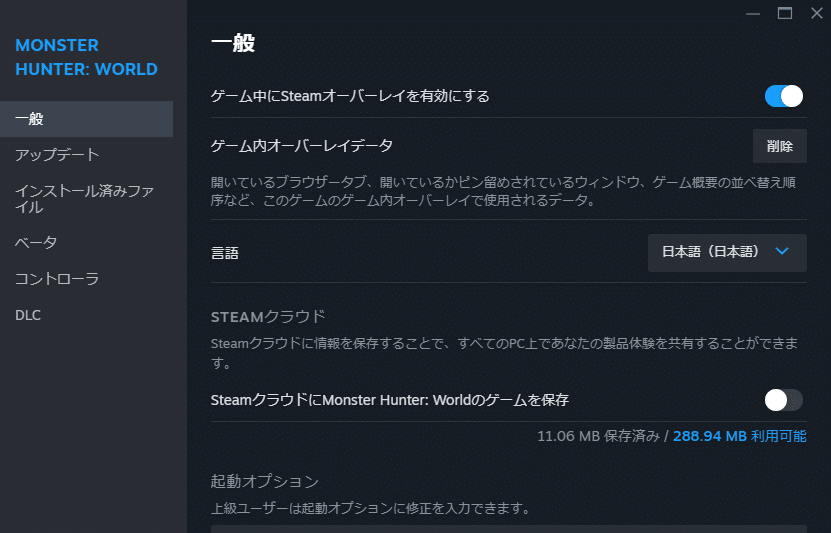
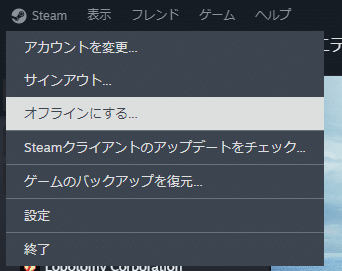
現在ゲームで使用しているデータを削除し、ファイルの中を空にします。
「PhotoData00.dat」、「SAVEDATA1000」のどちらも削除します。
(以下のリンク先のファイルです。誤ってコピーしたファイルを削除したりコピーせずにファイルを削除しないように注意)
C:\Program Files (x86)\Steam\userdata\[ユーザ固有の番号]\582010\remote
削除したらMHWを起動します。そうするとセーブデータを新規で作成するか聞かれるのではいで新規作成します。オプション系は適当に選択してください。

「Game Start」を選択し、名前とキャラクリを決めてセーブするところまでゲームを進めます。セーブが完了し、「PhotoData00.dat」と「SAVEDATA1000」が作成されたことが確認でき次第ゲームを終了します。
ここで作成した「SAVEDATA1000」を正常動作するデータとして破損データとは別にバックアップを作成してください。

MHWSaveTransferのダウンロード
非公式のセーブデータ変換ツールをダウンロードします。
今回の方法はこのツールに依存しているので配布が終了するなどした場合は実施できなくなります。
以下のリンクからMHWSaveTransferをダウンロードします。
ダウンロードにアカウント登録が必要なので適当な捨てメアドを利用するなどしてください。有料プランへの登録はしないで問題ないです。
セーブデータを変換
MHWSaveTransferを起動します。

左側の「Open SaveData」から正常なデータを、右側の「Import Profiles from another SaveData or .mhwslot file」から破損したデータを選択して読み込みます。
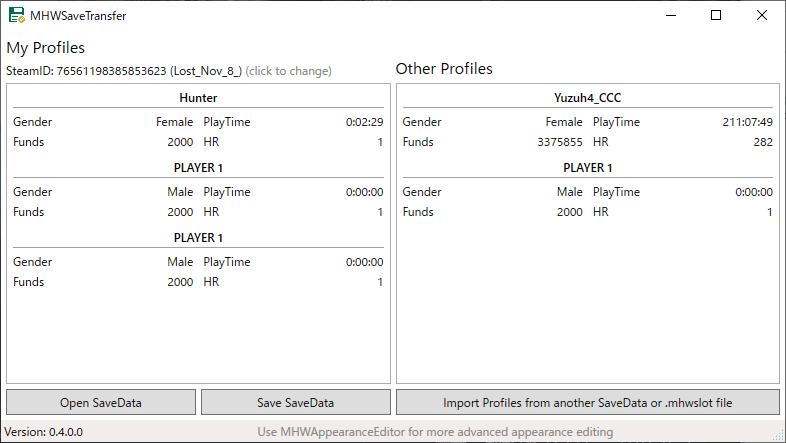
SteamIDが自分のものであることを確認後、右側の破損したデータを新規作成したデータ(画像の例では Hunter のデータ) へドラッグ&ドロップで動かします。

「Save SaveData」でデータを保存します。
これで、正常動作するデータに破損した自分のデータを乗せた復元データが作成できました。
復元したデータとして別で管理します。
復元したデータのファイルに、破損データと一緒にバックアップを取った「PhotoData00.dat」を格納すると管理が楽です。

復元データの読み込み、起動確認
復元したデータをMHWのセーブデータとして読み込みます。
元のセーブデータを上書きする形で復元したデータの「PhotoData00.dat」、「SAVEDATA1000」を格納してください。
格納後、オフラインモード&Steamクラウド無効の状態を継続したままMHWを起動し復元が成功しているか確認します。
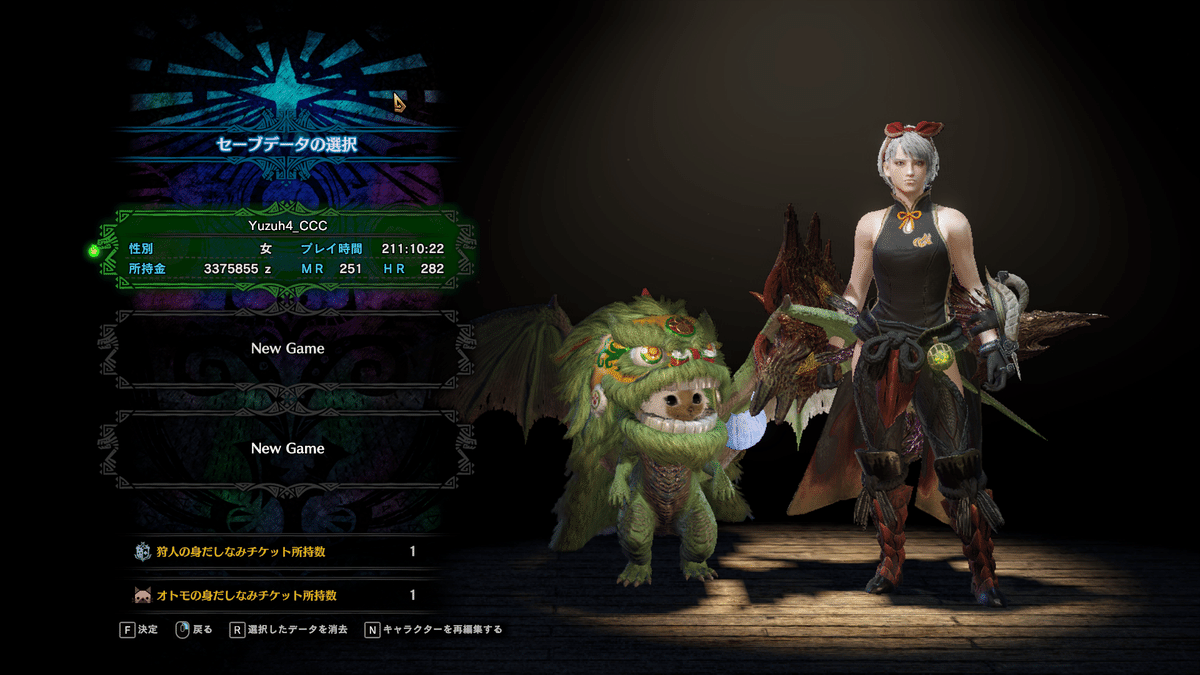
正常にゲームが起動し、データが戻っていることが確認できたら復旧成功です、お疲れさまでした。
後作業
データ復旧後、Steamクラウドを有効化した場合はクラウド上のセーブデータと異なるため警告が表示されます。
「ローカルセーブ」を選択して、クラウド上の破損したデータを上書きしてください。

あとがき
セーブデータ破損に遭ったのも、noteの記事を作成するのも初めてでしたが割といい経験になったかなと思います。(かといって二度と被害に遭いたくはない)
経験を踏まえて、こういった事態を防ぐための予防策を考えましたが正直思いつきませんでした。Steamクラウドのデータも破損していたので今回の方法で復旧するのが唯一の方法かなと思います。正常動作するセーブデータのバックアップを1つ取っておけば復旧の時に少しは楽できるかも?
どちらにせよ今回は非公式ツール依存の復旧方法なのでツール開発者が更新を止めたり、パッチで現在のツールが対策されるなどの理由で使えなくなる可能性があります。再度になりますが、実施は自己責任でお願いします。
今回参考にしたリンク集
具体的な手順付きツイート
steam版のアイスボーンで
— すたりん (@STALIN3EXE) January 11, 2020
「モンスターハンターワールド:アイスボーン」のセーブデータが破損しているため読み込みに失敗しました。セーブデータを初期化しますか?
とか出てくる人が多発の模様。色々しらべてなんとか治ったのでここに記しておきます。 pic.twitter.com/6q4wBCGMUp
上記ツイートの元となったSteamコミュニティ
nomotog さんが書いている内容
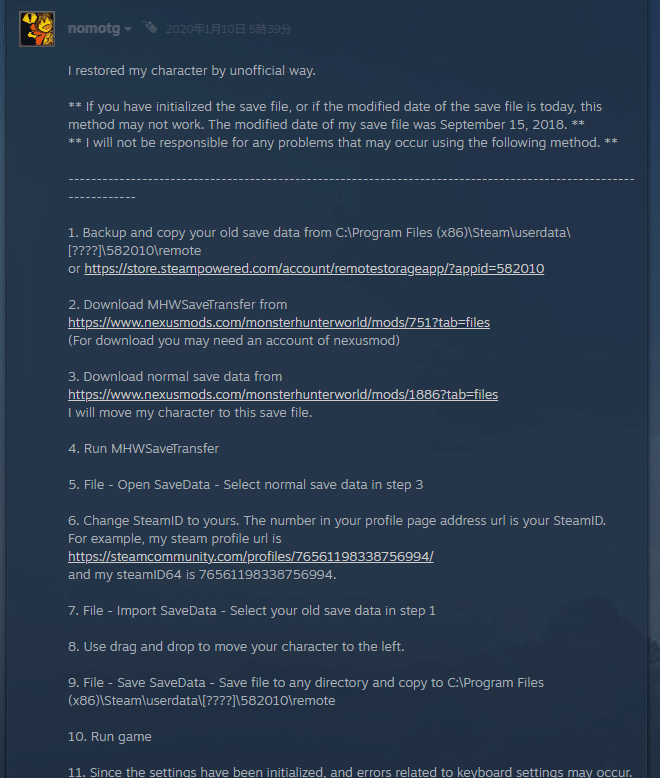
この記事が気に入ったらサポートをしてみませんか?
